O Slack é uma ferramenta conveniente para empresas que possuem equipes de trabalhadores móveis espalhados pelo mundo. É simples de usar, bem organizado e apresenta tudo o que um escritório virtual pode precisar. Em um canal do Slack, você pode debater com seus colegas, trocar experiências, enviar projetos e dar sugestões.

Mas e se um colega fizer uma sugestão bacana que você goste? Bem, o Slack permite adicionar uma reação a uma mensagem com um emoji. Se você acidentalmente escolheu um emoji errado, veja como removê-lo.
Adicionando e removendo uma reação no Slack
As reações de emoji são super convenientes. Quando você não tiver muito tempo ou não estiver em condições de digitar uma resposta, basta escolher um emoji para expressar melhor sua reação. Como duas mãos batendo palmas quando você quer dizer "Muito bem!" ou o emoji de polegar para cima para dizer "Ok" ou "Notado".
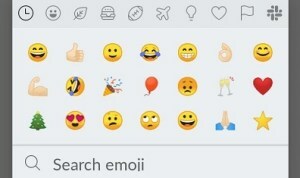
Se você estiver usando o Slack em seu computador desktop, adicione uma reação:
- Navegue com o mouse até a mensagem à qual deseja reagir e clique no ícone Adicionar uma reação que aparece no canto superior direito.
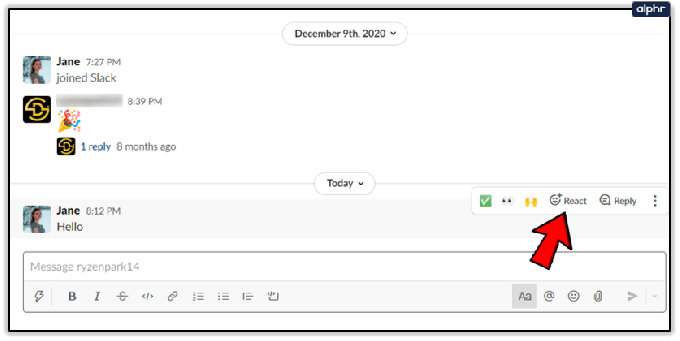
- Escolhendo o emoji desejado e clicando nele.

- Você verá o emoji logo abaixo da mensagem.
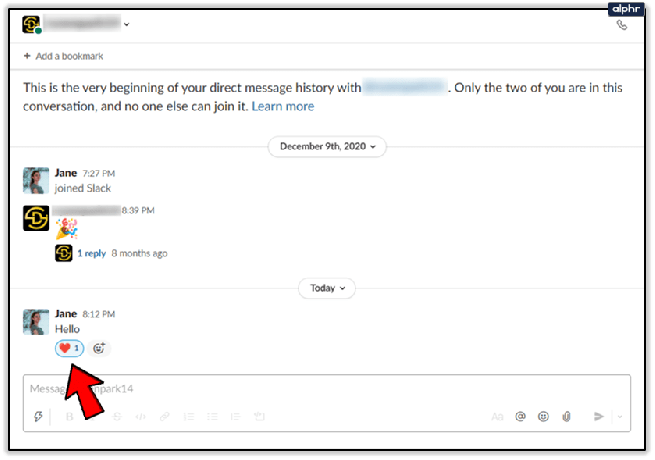
No entanto, se você estiver usando o Slack no seu celular, faça o seguinte:
- Toque e segure a mensagem desejada.
- Toque em Adicionar reação.
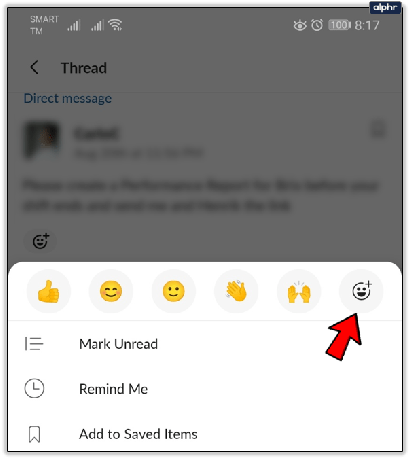
- Escolha um emoji da lista e toque para adicioná-lo à mensagem. Você pode escolher um na lista dos emojis mais usados ou tocar no ícone Adicionar reação no canto superior direito para escolher outro.
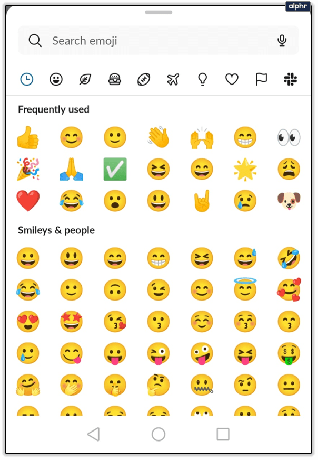
Você também pode tocar na mensagem à qual deseja reagir. Depois de aberto, toque no ícone Adicionar reação abaixo da mensagem.
Adicionar acidentalmente uma reação errada pode ser um pouco embaraçoso. No entanto, isso pode acontecer com qualquer pessoa, então simplesmente remova-o e siga em frente com o seu dia. É moleza – toque ou clique na reação em azul (é a que você adicionou) e ela desaparecerá.

Você não pode remover reações adicionadas por outros membros da equipe, mas apenas aquelas que você mesmo adicionou. Você pode adicionar até 23 reações a qualquer mensagem.
Como posso ver quem reagiu à minha mensagem?
Se você quiser saber quem reagiu à sua mensagem e qual emoji eles usaram, veja como descobrir.
Ao usar o Slack no computador, faça o seguinte:
- No canto superior esquerdo, escolha @ Menções e reações.

- Percorra a lista para ver quem reagiu à sua mensagem.
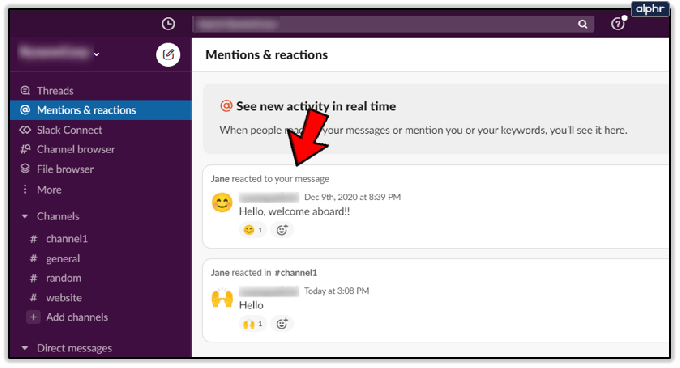
Outra maneira é passar o mouse sobre a reação para ver quem a adicionou.
Se você estiver acessando o Slack de um smartphone Android, siga estas etapas:
- Toque na guia @ Menções na parte inferior da tela.
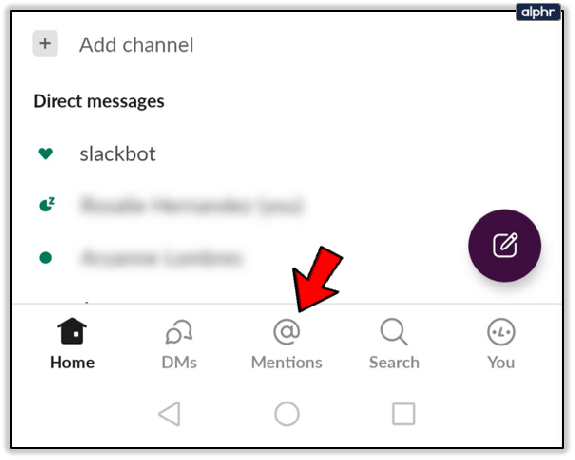
- Role para ver todas as reações às suas mensagens.
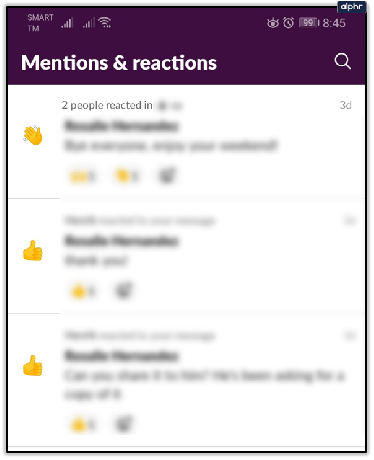
Observe que pode ser necessário rolar a tela por um tempo para encontrar o que você está procurando, pois os comentários das pessoas também são listados em Atividade. Se você quiser apenas ver a reação, vá até sua mensagem, toque e segure a reação e verifique quem reagiu na nova tela que aparecerá.
Se você for um usuário iOS e quiser saber quem reagiu à sua mensagem no Slack, faça o seguinte:
- Abra o Slack e deslize para a esquerda.
- Quando a barra lateral direita aparecer, toque em Atividade.
Que tipo de Emoji posso usar?
No Slack, você pode usar emojis em mensagens ou como uma reação a eles. Eles tornam seu escritório virtual um lugar mais alegre e colorido.
Você pode adicionar um emoji à sua mensagem escolhendo um no teclado, se estiver usando o Slack em seu smartphone ou digitando o código do emoji. Existem :tada:, :+1:, :raised_hands:, etc. para nomear alguns. Você também pode tocar no rosto sorridente abaixo do campo de digitação e escolher um emoji na lista.
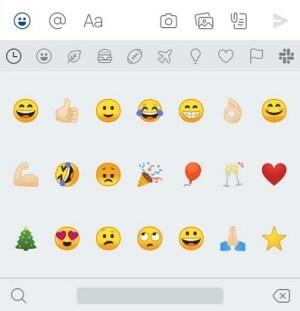
Alguns emojis têm um código conciso, então você pode digitá-los em vez de procurá-los na lista de emojis. Por exemplo, se você quiser o emoji de celebração de confete e souber o código de cor, basta digitar :tada: e enviar a mensagem. O código se transformará no emoji correspondente.
Observe que, se você estiver usando emoji de mão ou emoji de pessoa, poderá personalizá-los. Se você quiser alterar o tom de pele para se adequar ao seu, por exemplo, faça o seguinte.
Do seu computador:
- Clique no ícone sorridente no campo de digitação.
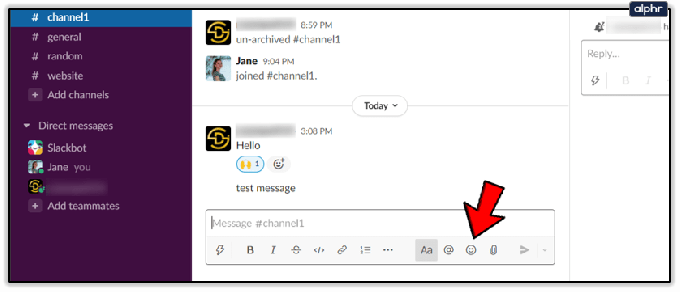
- Vá para o canto inferior direito e selecione o ícone de mão.
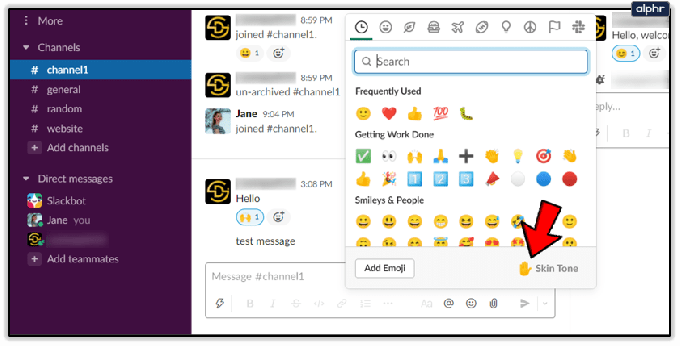
- Escolha o tom de pele padrão para o seu futuro emoji.

De um telefone Android:
- Toque na guia Você no canto inferior direito para abrir o menu.
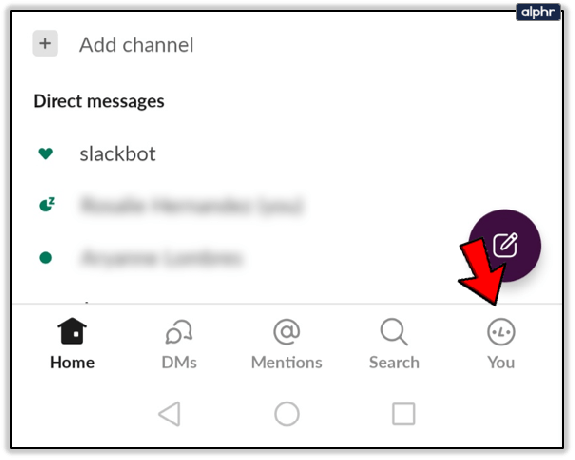
- Escolha Preferências.
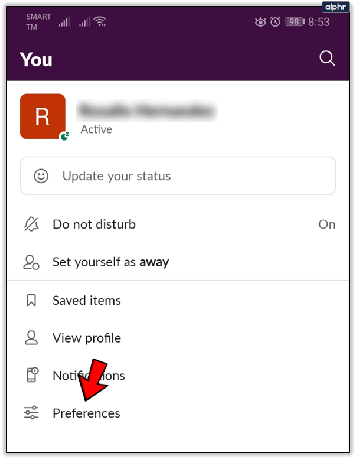
- Role para encontrar Avançado e toque para abrir.
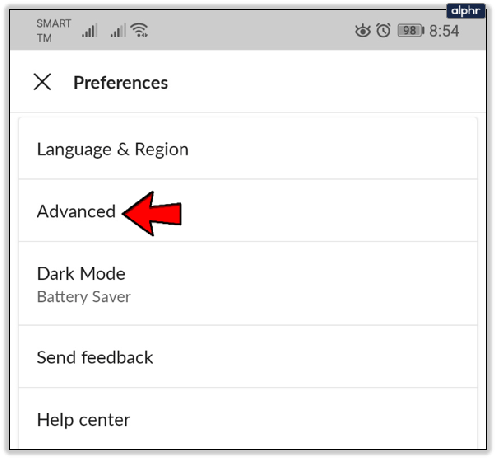
- Toque em Emoji Deluxe para definir um tom de pele padrão.
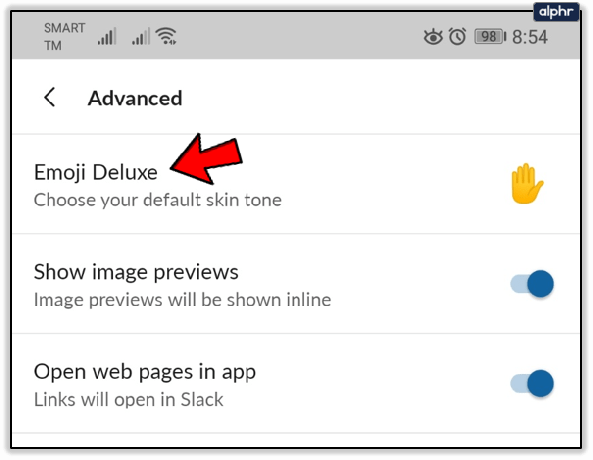
De um dispositivo iOS:
- Toque e segure o emoji desejado.
- Escolha o tom de pele padrão no menu pop-up.
Reações adequadas para todas as ocasiões
De muitas maneiras, esse recurso é como o Facebook, só que melhor. O número de reações é quase infinito, então você pode encontrar uma reação adequada para quase todas as mensagens que você e seus colegas trocam no Slack. Caso você toque acidentalmente no emoji errado e coloque uma carinha triste em vez de uma carinha sorridente, você pode remover imediatamente a reação antes que alguém a veja.
Você usa Slack? Quais emojis estão na sua lista de “usados com frequência”? Deixe-nos saber na seção de comentários abaixo.




